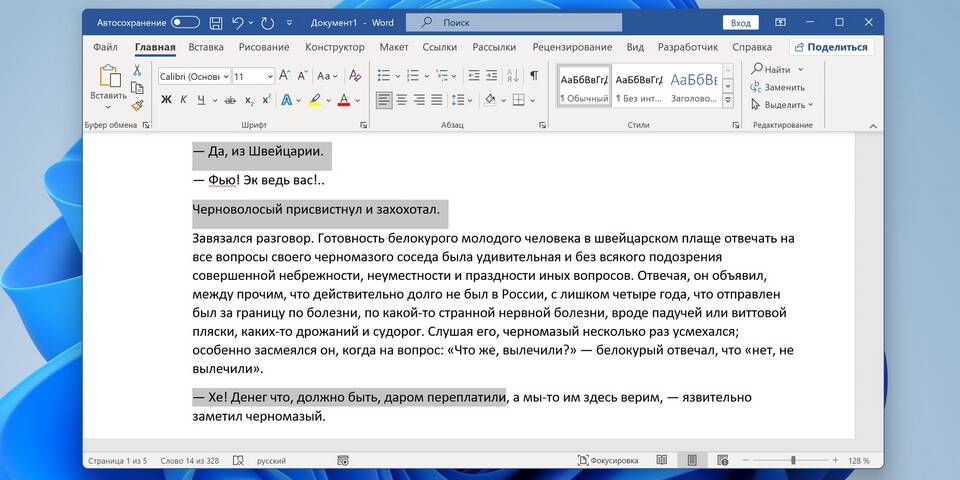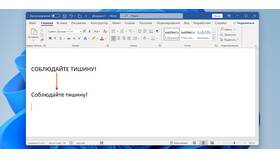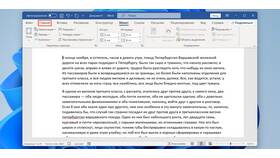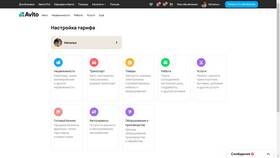Невозможность редактирования документов Word может возникать по различным техническим причинам. Рассмотрим основные ситуации, когда файл становится доступен только для чтения, и способы решения этой проблемы.
Содержание
Основные причины блокировки редактирования
- Активирован режим "Только для чтения"
- Ограничения прав доступа к файлу
- Повреждение файла документа
- Проблемы с лицензией Microsoft Office
- Защита паролем
Способы решения проблемы
| Причина | Решение |
| Режим чтения | Нажать "Разрешить редактирование" |
| Ограниченный доступ | Проверить свойства файла |
| Повреждение файла | Использовать встроенное восстановление |
Проверка атрибутов файла
Как снять атрибут "Только чтение":
- Правой кнопкой мыши по файлу → Свойства
- Снять галочку "Только для чтения"
- Применить изменения
- Перезапустить Word
Проблемы с лицензией
- Проверить активацию Office
- Обновить подписку Microsoft 365
- Войти под правильной учетной записью
- Переустановить офисный пакет
Восстановление поврежденных файлов
| Метод | Инструкция |
| Встроенное средство | Файл → Открыть → Выбрать "Восстановление" |
| Конвертация | Сохранить как RTF или другой формат |
Дополнительные решения
- Проверить наличие защищенных разделов
- Убедиться в отсутствии ограничений рецензирования
- Попробовать открыть файл на другом устройстве
- Использовать альтернативные редакторы
Когда требуется профессиональная помощь
- При серьезных повреждениях файла
- Если документ защищен сложным паролем
- Когда стандартные методы не помогают
- При подозрении на вирусное заражение
Большинство проблем с редактированием документов Word решаются стандартными методами. Важно последовательно проверять все возможные причины и применять соответствующие решения.